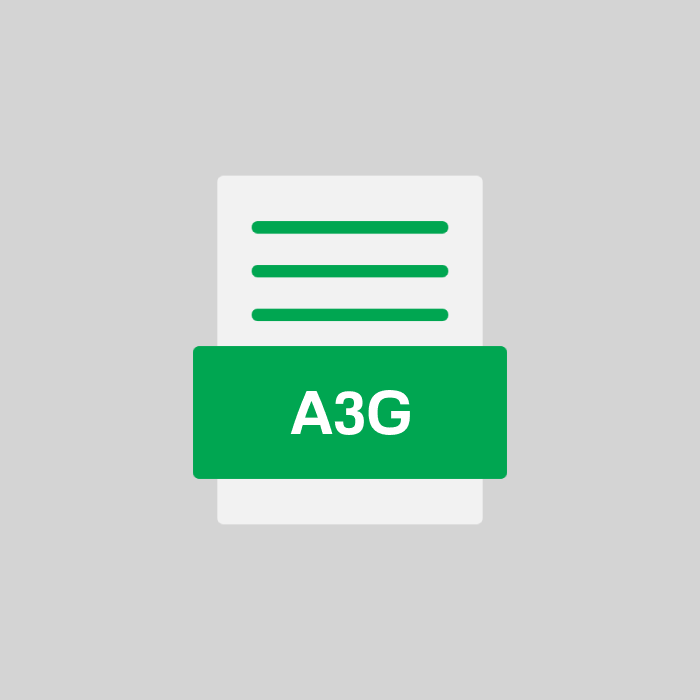Was ist eine A3G datei?
Die Datei Photo! 3D Gallery gehört zur Kategorie Einstellungsdateien. Diese Kategorie umfasst Dateien, die möglicherweise 1305 verschiedener Dateiendungen haben. Es wird nicht immer dieselbe Anwendung verwendet, um denselben Dateityp zu öffnen. Oft ist es sogar unmöglich. Dateien mit der Dateiendung A3G werden auf 1 Betriebssystemen unterstützt. Zu diesen Systemen gehören Windows.
Dateien mit der Dateiendung A3G werden am häufigsten von Photo! 3D Album geöffnet, dem Standardprogramm für sie. Photo! 3D Album wurde von Pho.to entwickelt. Solche Dateien können auch von anderen Anwendungen in 0 geöffnet werden. Dazu gehören . A3G sind Dateien, die für die Anwendung Photo! 3D Album erstellt wurden, als Standardformat zum Speichern von Daten, die von Pho.to erstellt wurden. Verschiedene Bedingungen verhindern, dass eine Datei wie Photo! 3D Gallery vom System ordnungsgemäß geöffnet wird.
Liste von Programmen, die A3G-Dateien öffnen können
Wie öffne ich eine A3G-Datei?
Das Befolgen der unten aufgeführten Punkte wird das Problem wahrscheinlich lösen.
Um eine Photo! 3D Gallery-Datei zu öffnen, ist eine Anwendung erforderlich, die die darin gespeicherten Daten korrekt interpretieren kann. Wenn es nicht vorhanden ist, installieren Sie es. Der Prozess ist schnell und automatisiert. Um eine Photo! 3D Gallery-Datei zu öffnen, müssen Photo! 3D Album oder alternativ Programme wie installiert sein.
Schritt 2Wenn die Photo! 3D Gallery-Datei keiner Anwendung zugeordnet ist, um sie zu handhaben, ist es nicht möglich, sie auf typische Weise zu öffnen. Geben Sie in diesem Fall die Edition der Dateieigenschaften ein und klicken Sie im Abschnitt "Dateityp" auf die Schaltfläche "Ändern". Wenn Sie die entsprechende Anwendung für die Datei Photo! 3D Gallery auswählen, wird sie geöffnet. Nach einer solchen Operation verknüpft das System alle A3G-Dateien mit der entsprechenden Anwendung.
Schritt 3Die Daten in der Datei sind inkonsistent oder falsch geschrieben. Diese Situation ist am typischsten für Dateien, die von externen Quellen auf das System kopiert wurden. Kopieren Sie nach Möglichkeit die Photo! 3D Gallery-Datei oder laden Sie sie erneut herunter.
Schritt 4Die Datei Photo! 3D Gallery ist infiziert. Dies passiert häufig, wenn die Datei aus einer unzuverlässigen und unbekannten Quelle stammt. Folgen Sie in diesem Fall den Meldungen des Virenschutzes des Systems. Nach der gesamten Operation wird empfohlen, das gesamte System mit einem Virenscanner zu scannen.
Schritt 5Überprüfung der Kompatibilität Ihres Betriebssystems mit der Photo! 3D Gallery-Datei. A3G-Dateien können auf Windows-Systemen geöffnet werden.
Schritt 6Der Benutzer hat eingeschränkte Rechte auf dem System und kann die Datei Photo! 3D Gallery nicht öffnen. Wenden Sie sich in diesem Fall an Ihren Systemadministrator.